
Вітаю вас! Цей урок призначений для тих, у кого вже є базові знання анатомії і цифрового малюнка в Photoshop. В уроці представлена моя власна методика малювання. Я не стверджую також, що це найбільш ефективний спосіб. Можливо, якщо у вас немає планшета з пером, чутливим до натиснення, ця методика не підійде.
Для початку створіть новий документ в Photoshop або в подібній програмі. Встановіть розмір полотна 3500px на 4000px з дозволом 300px / inch. Зменшіть зображення на 15-25% від повного розміру так, щоб Ви могли бачити все, що робите (я постійно віддаляє зображення за винятком детальної промальовування зображення - це прискорює процес роботи).
Крок 2 - Основні пропорції
Далі створіть новий шар для фону, а над ним ще один шар для начерку. Зазвичай для цієї мети я використовую жорстку кисть темно-бордового кольору. Намети три лінії, що визначають розташування верхньої частини голови, лінію очей і підборіддя. Тепер прямо над лінією очей намалюйте ще одну лінію, що визначає місце розташування брів. Особа зазвичай розділяється на чотири рівні частини: лінія чола, лінія брів, кінчик носа і підборіддя.
Тепер візуально поділіть відстань між кінчиком носа і підборіддям на три рівні частини, щоб визначити, де буде розташовуватися верхня частина губ і виступає частина підборіддя. Намалюйте все в загальних рисах. Дублюйте шар і підчистити начерк перед тим, як продовжити.
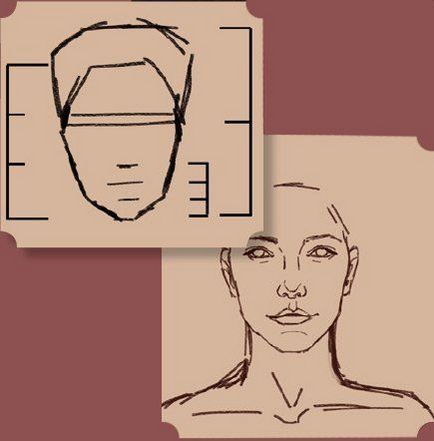
Наступне, що потрібно зробити перед тим, як почати малювати - правильно налаштувати кисть. Я зазвичай використовую стандартну кисть з активованим параметром Динаміки форми (Shape Dynamics) з параметрами Коливання непрозорості (Opacity Jitter) і Коливання кількості фарби (Flow Jitter), встановленими в режимі Натиск пера (Pen Pressure). Це все. Без цих налаштувань ви не зможете змішувати кольору, щоб зображення було схоже на виконане традиційним способом.
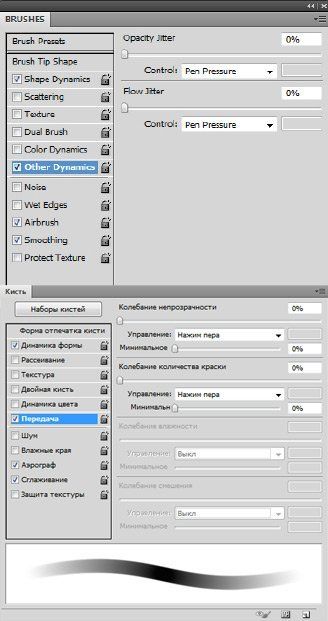
На фоновому шарі, використовуючи стандартну кисть, нанесіть безладно мазки різних кольорів. Я вибрала в якості основного темно-зелений і фіолетовий колір з плямами золотих і кремових квітів. Потім застосовую Фільтр (Filter) - Розумієте по Гауса (Gaussian Blur) до цього шару, щоб згладити всі переходи.
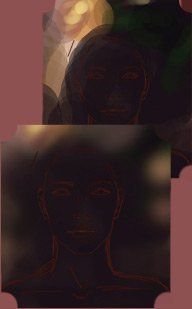
Тепер створіть новий шар над шаром з скетчем. Настав час додати колір! Зазвичай я починаю з нанесення базового тону шкіри круглим пензлем. Після цього я беру тепліші сіруваті і червонуваті відтінки (вони не повинні бути яскравими або темними).
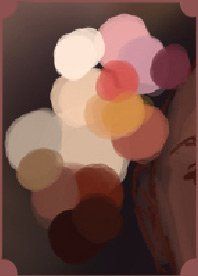
Потім я наношу більш яскравий колір, але він не повинен бути зовсім білим. До базового кольору шкіри я застосовую повзунок для додавання насиченості (saturation) в Photoshop, щоб зробити цей відтінок темніше.
Знову я застосовую більш насичений відтінок сірого і продовжую затемнення. Насичений темно-бордовий колір добре підійде для нанесення більш темних тонів. Також я застосовую кілька інших квітів, таких як пурпурний і оранжево-рожевий для уточнення деталей.
Піднімаємо шар з начерком на шар вище, щоб він був чіткіше видно.
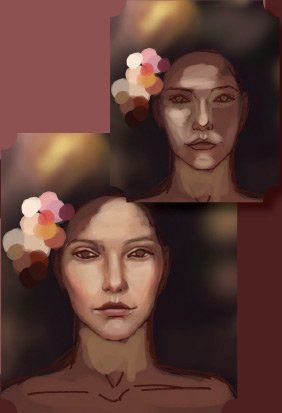
Рухаємося далі. На новому шарі над шаром з начерком починаємо визначати світло і тіні там, де вони повинні бути розташовані в дійсності. Продовжуйте вибудовувати кольору з різних відтінків (наприклад, червоний в області щік) до тих пір, поки особа не набуде обсяг.
Не турбуйтеся, якщо на цьому етапі воно буде не дуже добре виглядати. Продовжуйте згладжувати переходи між квітами. Поступово ви почнете помічати, як особа знаходить свої обриси.
Крок 7 - Розгладження
На цьому етапі я переключаюсь на круглу кисть з м'якими краями, яка допоможе згладити переходи. Змінюйте розмір кисті в залежності від ділянки, на якому ви працюєте.
Я застосовую велику м'яку кисть розміром близько 500 пікс. До темним відтінкам шкіри, щоб додати більше тіней на щоках і надати їм об'єму. Для таких ділянок, як очі і губи я застосовую попередні налаштування кисті, щоб промальовувати деталі, такі як тріщини на губах і вії на очах. Пом'якшити краю губ інструментом Розмиття (Blur) або за допомогою круглої кисті з м'якими краями, це додасть обсягу.
Намагайтеся не допускати, щоб зображення виглядало занадто розмитим, зберігайте чіткі лінії. Не бійтеся також застосовувати інструмент Пластика (Liquify) для корекції помилок. Я часто його застосовую для невеликого зсуву деяких ділянок, зменшення або збільшення деталей. Не забувайте перемикатися до шару з начерком.
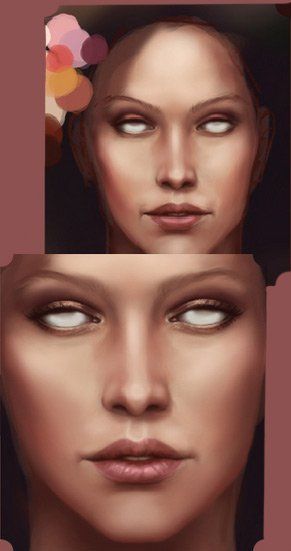
Для очей спочатку використовуємо тверду кисть, щоб на новому шарі промальовувати райдужну оболонку. Я використовувала приємний зелений колір, а для контуру - темно-синій. Потім я беру кисть Spackle або круглу кисть з жорсткими краями дуже маленького діаметру, щоб промальовувати маленькі лінії навколо зіниці. Коли райдужка промальована, застосуєте до країв розмиття (blur), щоб вона виглядала більш реалістично.
На новому шарі використовуйте по черзі тверду і м'яку кисті для створення відблисків. Ця маленька деталь зробить очі більш живими. Для брів використовуйте круглу кисть з твердими краями, щоб промальовувати маленькі волоски. Також для цього добре підійде кисть Spackle. Я вважаю за краще малювати кожен волосок на окремому шарі, щоб потім можна було переміщати їх на інше місце, якщо вважатиму за потрібне.
Також скористайтеся наступним прийомом: для додавання тіней на очах, створіть новий шар і встановіть шар в режимі Кольори (Color). Круглим пензлем з м'якими краями нанесіть на повіки трохи пурпурного кольору, або будь-якого іншого, який подобається вам. Зменшіть Непрозорість (Opacity).


Для волосся створіть новий шар і визначте основну форму темно-коричневим кольором, використовуючи тверду круглу кисть.
Зменшіть розмір кисті так, щоб намалювати вибиваються пасма. Для відблисків я вибрала яскравий колір, додала їх на маківці, куди за задумом падає світло.
Як і раніше я зменшую діаметр кисті, поступово додаю пасма волосся більш яскравого кольору. Не бійтеся робити пасма хаотичними, так вони будуть більше схожі на натуральні. Ідеально пряме волосся в більшості випадків виглядають нереалістично.
На закінчення на шарі між шаром з волоссям і шаром з особою застосуєте м'яку круглу кисть. Додамо тінь на обличчі від пасм волосся. Це дозволить волоссю виглядати більш природно, а не так, нібито їх наліпили зверху.
Останній крок-додавання текстури - дуже важливий. В даному випадку процес досить простий. На новому шарі, використовуючи кисть Spackle темного відтінку шкіри, додайте кілька веснянок. Встановіть шар в режимі перекриття (overlay) і трохи зменшіть непрозорість (opacity), щоб веснянки виглядали реалістично.
На іншому шарі жорсткої пензлем я додала кілька цяток, схожих на родимки, і веснянки трохи більшого розміру. Наостанок я скористалася текстурной пензлем для додавання ледь вловимих прищиків на шкірі, налаштувала режим шару на Перекриття (Overlay) і зменшила непрозорість. Різниці особливо не видно, але картинка в цілому стала більш реалістичною. Також для реалістичності я додала ще відблисків на губах круглим пензлем і застосувала кисть Spackle в області нижньої повіки для створення западини.

Цей крок необов'язковий. Спочатку я зберігаю зображення, об'єднавши всі шари, потім роблю його копію. Застосовую до нового шару Розумієте по Гауса (Gaussian Blur). Потім зменшую непрозорість (opacity) шару і стираю ділянки, де повинні бути чітко видні деталі - область очей, губ. Ця дія надає легку м'якість всього зображення і визначає його контури.

доповнень:
23 568
передплатників:
70 000+
Робіт користувачів:
331 243
Інші наші проекти:
Реєстрація
Реєстрація через пошту